
Reguły programu Outlook pozwalają użytkownikom organizować różne warunki przetwarzania poczty przychodzącej. Zgodnie z określonymi kryteriami możesz przenosić litery od określonych nadawców do żądanego folderu, ustawić flagę ważności, przekierować wiadomość do innego użytkownika itp. Użytkownicy zazwyczaj tworzą reguły i zarządzają nimi za pomocą graficznego interfejsu programu Outlook. W Exchange 2010/2013/2016 administrator może zarządzać regułami w skrzynkach użytkowników za pomocą konsoli PowerShell. W tym artykule przyjrzymy się tworzeniu, usuwaniu, wyłączaniu i zmienianiu reguł dla poczty przychodzącej do programu Outlook za pośrednictwem powłoki Exchange Management Shell.
Treść
- Reguły klienta i serwera Outlooka
- Wyświetl reguły w skrzynce pocztowej Exchange
- Znajdowanie reguł w skrzynkach użytkowników Exchange
- Utwórz regułę skrzynki odbiorczej programu Outlook za pomocą programu PowerShell
- Jak wyłączyć i usunąć przychodzącą regułę programu Outlook z PowerShell
Reguły klienta i serwera Outlooka
Administrator programu Exchange powinien rozróżniać reguły po stronie klienta oparte na programie Outlook i reguły po stronie serwera..
- Reguły serwera Outlook po otrzymaniu listu pracuj po stronie serwera. Nie ma znaczenia, czy użytkownik korzysta z programu Outlook, czy nie (reguły tworzone za pomocą aplikacji Outlook Web App są zawsze wykonywane po stronie serwera). Po stronie serwera można spełnić następujące typy reguł: ustawianie flagi ważności wiadomości, przenoszenie wiadomości do innego folderu skrzynki pocztowej, usuwanie wiadomości, przekazywanie wiadomości do innej skrzynki pocztowej.
- Zasady klienta są wykonywane tylko w uruchomionym kliencie programu Outlook: na przykład przenoszą literę do pliku PST, oznaczają wiadomość jako przeczytaną, wyświetlają powiadomienie lub odtwarzają dźwięk. Reguł tych nie można kontrolować za pomocą programu PowerShell. W interfejsie programu Outlook takie reguły mają status „tylko klient”.

Wyświetl reguły w skrzynce pocztowej Exchange
Aby wyświetlić reguły w skrzynce pocztowej Exchange, uruchom konsolę EMS i uruchom następujące polecenie PowerShell:
Get-InboxRule -Mailbox abivanov
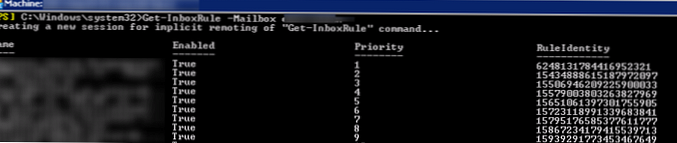
Jak widać, dla każdej reguły wyświetlana jest nazwa, status (Enabled: True / False), priorytet (Proirity) i RuleIdentity.
Możesz wyświetlić bardziej szczegółowe informacje o określonej regule skrzynki odbiorczej, podając jej nazwę:
Get-InboxRule -Mailbox abivanov -Identity "HelpDesk" | fl
Zazwyczaj treść reguły można zrozumieć w polu Opis:
Get-InboxRule -Mailbox abivanov -Identity "HelpDesk" | Wybierz nazwę, opis | fl

Znajdowanie reguł w skrzynkach użytkowników Exchange
W niektórych przypadkach administrator musi znaleźć określone reguły w skrzynce użytkownika. Na przykład musisz znaleźć wszystkie reguły usuwania wiadomości:
Get-InboxRule -Mailbox abivanov | ? $ _. DeleteMessage
Może również istnieć scenariusz, w którym na żądanie służby bezpieczeństwa informacji musisz znaleźć zasady automatycznego przekazywania poczty we wszystkich skrzynkach pocztowych organizacji:
foreach ($ i w (Get-Mailbox -ResultSize nieograniczony)) Get-InboxRule -Mailbox $ i.DistinguishedName | gdzie $ _. ForwardTo | fl MailboxOwnerID, Nazwa, ForwardTo >> C: \ PS \ All_Mailbox_Forward_Rules.txt
Ostateczny plik testowy będzie zawierał listę skrzynek pocztowych, nazwy reguł przekazywania i odbiorców, do których wiadomości są przekazywane.
Utwórz regułę skrzynki odbiorczej programu Outlook za pomocą programu PowerShell
Możesz utworzyć nową regułę przychodzącą programu Outlook za pomocą polecenia cmdlet Exchange. New-InboxRule. Na przykład chcesz przekazać wszystkie litery z określonymi kluczami w temacie do innej skrzynki pocztowej. Uruchom polecenie:
New-InboxRule -Name ZenossAlerttoHelpdesk -Mailbox rootadmin -SubjectContainsWords „Zenoss Alert” -ForwardTo „Helpdesk”
Poniższa reguła spowoduje umieszczenie czerwonej i wysokiej kategorii dla wszystkich listów z kluczem „Doroczne spotkanie” w temacie od nadawcy [email protected]:
New-InboxRule -Mailbox abivanov -name SecretaryRule -From [email protected] -SubjectContainsWords „Doroczne spotkanie” -ApplyCategory Czerwona kategoria -MarkImportance 2
Dla wszystkich użytkowników w określonej jednostce organizacyjnej utwórz regułę, która automatycznie przenosi litery z tematem „Kasyno” do katalogu „Wiadomości-śmieci”.
$ mbxs = Get-mailbox-organizationalUnit Managers
$ mbxs | %
$ mbxs | % New-inboxrule -Name SpamMail -mailbox $ _. Alias -subjectcontainswords „[kasyno]” -movetofolder „$ ($ _. Alias): Wiadomości-śmieci”
Lista wszystkich dostępnych warunków (warunków), których można używać w regułach programu Exchange, może być wyświetlana w następujący sposób:
Get-InboxRule -Mailbox abivanov | zostać członkiem
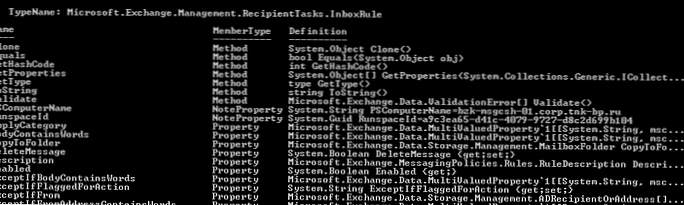
ApplyCategory
BodyContainsWords
CopyToFolder
DeleteMessage
Opis
Włączone
FlaggedForAction
ForwardAsAttachmentTo
Do przodu
Od
FromAddressContainsWords
Odsubskrypcja
HasAttachment
Klasyfikacja
HeaderContainsWords
Tożsamość
Inerror
Nieważny
MailboxOwnerId
Markasread
Oznaczanie znaczenia
MessageTypeMatches
MoveToFolder
MyNameInCcBox
MyNameInToBox
MyNameInToOrCcBox
MyNameNotInToBox
Imię
Priorytet
ReceivedAfterDate
ReceivedBeforeDate
RecipientAddressContainsWords
Przekieruj do
Reguła
SendTextMessageNotificationTo
SentOnlyToMe
Sentto
StopProcessingRules
Temat zawiera słowa kluczowe
SubjectOrBodyContainsWords
SupportedByTask
Z Ważnością
WithinSizeRangeMaximum
WithinSizeRangeMinimum
Nadwrażliwość
Aby zmienić regułę programu Outlook, musisz użyć polecenia cmdlet Set-inboxRule, na przykład:
Set-InboxRule -Mailbox abivanov -identity SecretaryRule -FromAddressContainsWords mail.ru
Niektórych reguł nie można załadować do Microsoft Exchange i zostały one wyłączone. Niektóre opcje nie są obsługiwane lub nie ma wystarczającej ilości miejsca do przechowywania wszystkich reguł
Możesz zmienić rozmiar przydziału dla reguł (RulesQuota) na 256 Kb, uruchamiając polecenie:
Set-Mailbox -identity abivanov -RulesQuota 256Kb
Jak wyłączyć i usunąć przychodzącą regułę programu Outlook z PowerShell
Aby wyłączyć określoną regułę programu Outlook, musisz określić:
Wyłącz-Inboxrule -Mailbox abivanov -Identity „SecretaryRule”
Jednocześnie jego status (Enabled) zmienia się na False i nie ma już zastosowania do przychodzących wiadomości e-mail.
Aby usunąć regułę:
Remove-Inboxrule -Mailbox abivanov -Identity SecretaryRule
Polecenie poprosi o potwierdzenie, wpisz Y. Aby usunąć wszystkie reguły w określonym polu, wykonaj:
Get-inboxrule -mailbox abivanov | disable-inboxrule











